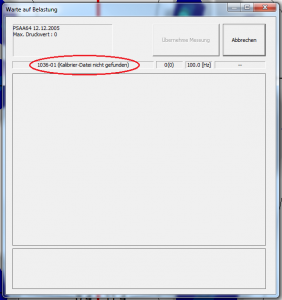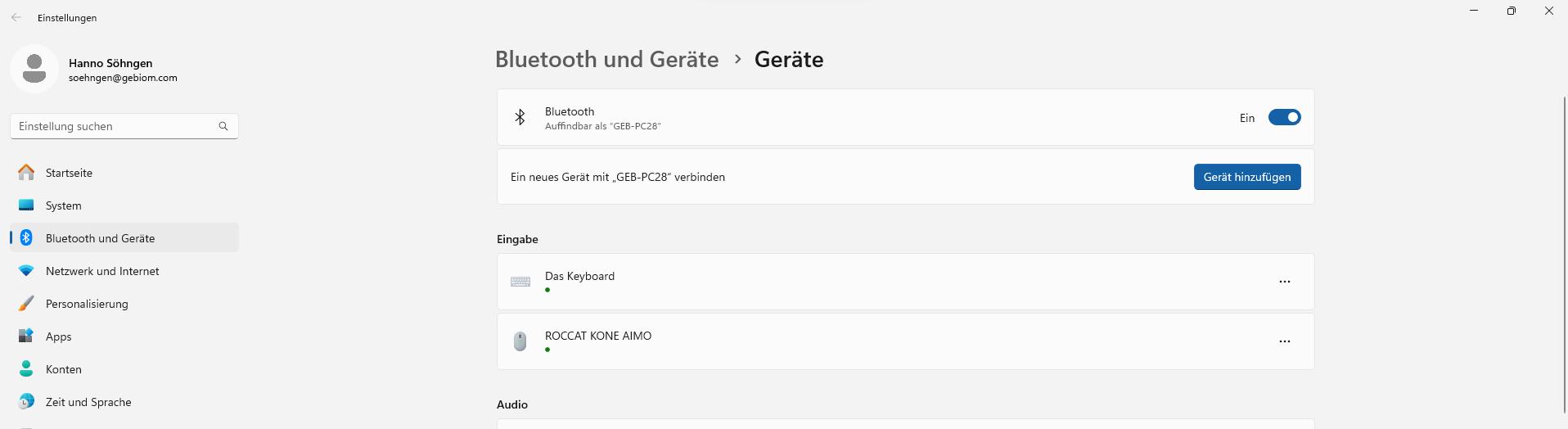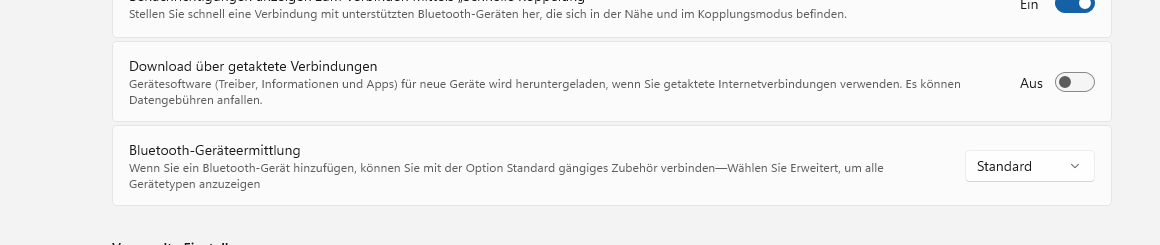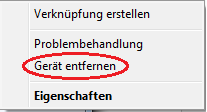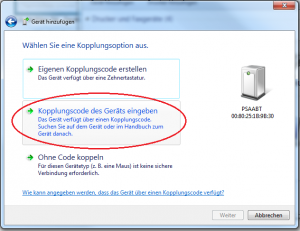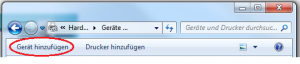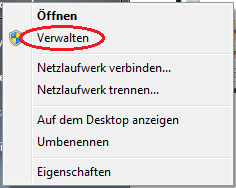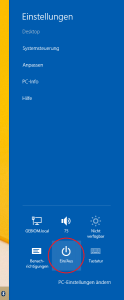GP MultiSens
Lorsque vous modifiez le type de connexion de l'IMPAX (de WLAN à USB ou inversement), vous devez GP Manager doit être fermé avant la modification. Si le logiciel reste ouvert pendant l'adaptation, il continue à essayer de communiquer via l'ancienne connexion, ce qui peut entraîner un gel ou un plantage.
Pour éviter ce problème, fermez complètement GP Manager avant de modifier la configuration, et redémarrez le logiciel après avoir enregistré les nouveaux paramètres. GP Manager reconnaît ensuite le nouveau mode de connexion et fonctionne à nouveau correctement.
Si GP Manager sur WLAN est utilisé, le fait de couper l'alimentation de l'IMPAX (par exemple en retirant la banque d'alimentation ou le câble d'alimentation) peut perturber la connexion WLAN interne, même si l'appareil continue d'être affiché comme étant connecté. Cela empêche le démarrage de nouvelles mesures.
Pour éviter ce problème, déconnectez manuellement le WLAN du PC avant de retirer l'alimentation ou le powerbank, et rétablissez la connexion, dès que l'IMPAX est remis en marche. La connexion est alors rétablie proprement et les mesures peuvent être poursuivies normalement.
-Pour calibrer les semelles de mesure du système de mesure de la pression à l'intérieur des chaussures, veuillez NE PAS envoyer le coffret entier, mais seulement les semelles. La taille d'une boîte à chaussures suffirait.
-les semelles peuvent être enroulées, mais pas être plié.
-Pas de semelles individuelles, toujours par paire (numéro de série).
Autre
-Les étalonnages et les réparations prennent en général 4 semaines.
-le coût de l'étalonnage est de 25€ par semelle de mesure individuelle.
-le coût de l'étalonnage d'une La plaque de mesure MS4 est de 250€..
Si vous avez acheté une nouvelle plaque de mesure de pression ou si votre plaque a été réétalonnée, vous pouvez télécharger vos nouveaux fichiers d'étalonnage sur la page de support dans le Zone de téléchargement télécharger.
Cherchez votre numéro de client sous "Fichiers d'étalonnage" et téléchargez vos fichiers d'étalonnage.
Une fois que vous avez téléchargé vos fichiers d'étalonnage, cherchez l'icône du GP Manager sur votre bureau.


Cliquez avec le bouton droit de la souris sur l'icône pour que le menu suivant s'ouvre :
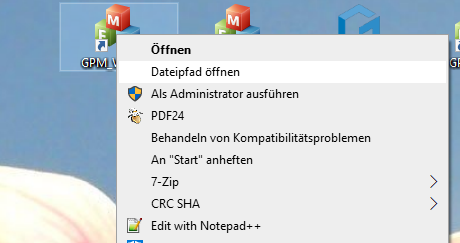
Cliquez ensuite sur "Ouvrir le chemin du fichier".
Ouvrez ensuite le dossier "GPSystem", puis le dossier "KAL".
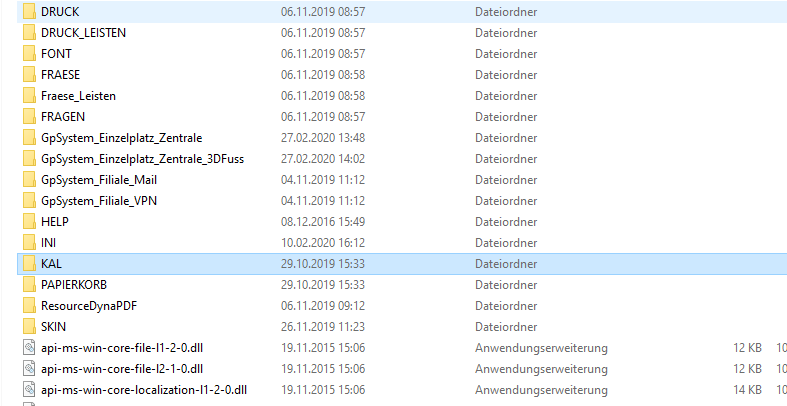
Dans ce dossier "KAL", copiez maintenant vos fichiers d'étalonnage.
Après le redémarrage du GP Manager, celui-ci travaille maintenant avec vos nouveaux fichiers d'étalonnage.
Description de l'erreur
Lorsque l'on tente d'effectuer une mesure de pression, les messages d'erreur suivants apparaissent dans le GP Manager :
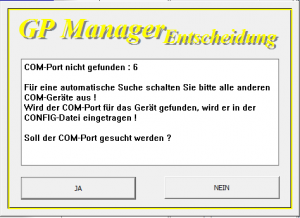 Port COM non trouvé : 6 pour une recherche automatique, veuillez désactiver tous les autres appareils COM ! Si le port COM est trouvé pour l'appareil, il est inscrit dans le fichier CONFIG ! Le port COM doit-il être recherché ?
Port COM non trouvé : 6 pour une recherche automatique, veuillez désactiver tous les autres appareils COM ! Si le port COM est trouvé pour l'appareil, il est inscrit dans le fichier CONFIG ! Le port COM doit-il être recherché ?
 Même B_AUTO_COM n'a pas aidé.
Même B_AUTO_COM n'a pas aidé.
 Aucune connexion au système de mesure trouvée ! Veuillez vérifier le câble, le courant, la configuration, etc. ! Aucune mesure ne peut être effectuée !
Aucune connexion au système de mesure trouvée ! Veuillez vérifier le câble, le courant, la configuration, etc. ! Aucune mesure ne peut être effectuée !
Causes des erreurs
Le problème peut avoir plusieurs causes :
- Les accumulateurs/piles ne fournissent plus assez de courant (une LED verte ne signifie pas que l'énergie fournie est encore suffisante). Remplacez donc d'abord les piles ou rechargez l'appareil avant de continuer.
- L'appareil n'est pas, ou pas correctement, apparié avec l'ordinateur. Dans ce cas, l'appareil doit être à nouveau connecté à l'ordinateur (voir ci-dessous).
- La clé Bluetooth est utilisée sur différents ordinateurs ou a été utilisée auparavant sur un autre ordinateur (voir ci-dessous).
- La liaison radio est perturbée ou blindée par d'autres appareils (A quoi faut-il faire attention lors de connexions radio?).
Dépannage
La manière de coupler à nouveau votre appareil dépend de l'utilisation de la clé USB Bluetooth sur un ou plusieurs ordinateurs.
La clé Bluetooth est partagée entre plusieurs ordinateurs.
Si vous utilisez votre appareil Bluetooth sur plusieurs ordinateurs, suivez les étapes décrites dans "...".Pour utiliser votre appareil Bluetooth sur plusieurs ordinateurs, procédez comme suit„.
La clé Bluetooth n'est utilisée que sur un ordinateur
Si vous n'utilisez votre appareil Bluetooth que sur un seul ordinateur, suivez les étapes décrites dans la section ".Recréer une connexion Bluetooth perdue„.
Description de l'erreur
Windows ne reconnaît pas le plateau de mesure de pression USB, une mesure de pression avec le GP Manager n'est donc pas possible.
Cause de l'erreur
Il se peut que le pilote de la plaque de mesure de pression ne soit pas installé ou qu'il y ait une erreur au niveau du matériel. Si vous avez une plaque de mesure de pression MS4 USB, une autre source d'erreur est que le ceDeviceDetectionService n'est pas démarré.
Dépannage
Vérifier que le bon Bloc d'alimentation est raccordé. Vérifie en outre le Câble USB. Faites également attention aux éventuels Dommages des câbles. Vérifiez que les fiches des deux câbles sont correctement branchées. Avez-vous vérifié que les câbles sont correctement connectés et qu'ils sont visuellement en bon état ?
Ensuite, vérifiez que le capteur de pression est correctement installé sous Windows.
Pour installer le pilote de votre capteur de pression, procédez comme suit
Remarque :
Si vous savez déjà quel type de capteur de pression vous utilisez et combien de bits votre système d'exploitation supporte, lisez ce qui suit :
Pour savoir combien de bits votre système d'exploitation prend en charge, procédez comme suit
- Sélectionnez Lancement
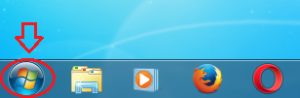
- Faites un clic droit sur "Ordinateur" et sélectionnez "Caractéristiques„.

- Consultez le nombre de bits de votre système d'exploitation. Notez cette valeur (32 bits ou 64 bits).
Notez le chemin d'accès à votre installation GP Manager et le type de votre plaque de mesure de pression.
- Si vous ne savez pas où votre gestionnaire GP est installé, suivez les étapes de la rubrique "Pour trouver votre installation GP Manager", notez le chemin.
- Vérifiez, quelle plaque de mesure de pression ils utilisent.
- Si vous avez une plaque de mesure de pression MS4 et Windows avec 64 bits, lisez : Installation du pilote MS4 64 Bit Si vous possédez une autre combinaison, suivez les instructions ci-dessous.
Vérifier la présence de matériel non installé dans le gestionnaire de périphériques
- Sélectionnez Démarrer
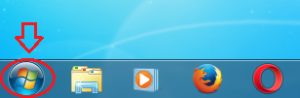
- Faites un clic droit sur "Ordinateur" et sélectionnez "Gérer“


- Démarrez le "Gestionnaire de périphériques"Si un appareil avec un pilote non valide apparaît ici, il s'agit probablement de la plaque de mesure de pression. Vous reconnaissez ces appareils à un point d'exclamation.
- Faites un clic droit sur l'appareil et choisissez ".Caractéristiques". Activez l'onglet "Pilote„
- Cliquez sur "Mettre à jour les pilotes" et sélectionnez "Rechercher le logiciel pilote sur l'ordinateur". En fonction du système d'exploitation et de la plaque de mesure de la pression, indiquez les chemins d'accès suivants.Remarque :
Les chemins d'accès standard sont indiqués ci-dessous. Si votre GP Manager est installé à un autre endroit, vous devez ajouter la première partie "C:\GeBioM_SQL" contre votre dossier. - Si vous avez une MS3 avec un système d'exploitation 32 bits, lisez : https://gpsupport.de/faqs/treiberinstallation-ms3-32-bit/.
Pour une MS4 avec un système d'exploitation 32 bits, lire : https://gpsupport.de/faqs/treiberinstallation-ms4-32-bit/ - Si vous avez plusieurs périphériques non reconnus dans le gestionnaire de périphériques, suivez les étapes 1 à 5 pour tous les périphériques.
- Si l'installation des pilotes échoue pour tous les appareils ou si les pilotes sont déjà installés pour tous les appareils, veuillez nous contacter. Veuillez indiquer la plaque de mesure de pression MS3, MS4 ou MS4 Bluetooth que vous utilisez et le système d'exploitation utilisé.
Description de l'erreur
La mesure ne démarre pas lorsque l'on essaie de créer une mesure de pression avec une plaque MultiSens (MS3/MS4) ou MobilData. Le message "(fichier de calibration introuvable)" s'affiche et au lieu de montrer une mesure, la fenêtre reste grise.
Causes des erreurs
Les appareils MultiSens et MobilData ont besoin de fichiers de calibrage pour fonctionner. Les fichiers se trouvent dans un sous-dossier de l'installation du GP Manager. Si aucun fichier de calibrage approprié n'est installé, l'erreur se produit.
Dépannage
Si vous possédez encore le CD fourni, suivez les points ci-dessous. Si vous ne trouvez plus le CD, contactez-nous via le formulaire de contact. à droite. Indiquez impérativement le numéro de série de l'appareil de mesure et une adresse e-mail valide. Nous vous enverrons alors le fichier d'étalonnage. Suivez ensuite les points ci-dessous à partir de 3.
- Insérez le CD fourni avec le fichier de calibrage. Le CD contient un programme qui copie automatiquement le fichier de calibrage dans le bon dossier.
- Redémarrez ensuite le GP Manager et essayez de lancer une mesure.
- Si le fichier de calibrage n'est toujours pas trouvé, copiez manuellement le fichier du CD dans le bon dossier. Le fichier de calibrage est un fichier INI, le symbole du fichier doit contenir une petite roue dentée.
- Ouvrez le dossier de votre installation GP Manager. Si vous ne savez pas où il se trouve, suivez les étapes ci-dessous : Pour trouver votre installation GP Manager. Le dossier des fichiers d'étalonnage se trouve dans le sous-dossier "\" de l'installation du GP Manager.GpSystem\KAL„.
- Copiez le fichier d'étalonnage du CD dans le lecteur de CD-ROM. KAL Dossier.
- Si vous utilisez plusieurs installations, effectuez cette étape pour toutes les installations de GP Manager.
- Redémarrez le GP Manager et essayez de lancer une mesure.
Si cela n'a pas aidé, contactez notre support.
Le type de plaque de mesure de pression peut être déterminé à l'aide du numéro de série. Le numéro de série se trouve sur le couvercle de la plaque de mesure de pression. Selon le type, le numéro de série contient l'une des chaînes de caractères MS3, MS4 ou MS4 B.
MS3 : Il s'agit d'une plaque de mesure de pression avec connexion USB 1.1. La plaque de mesure de pression ne peut être utilisée qu'avec des systèmes d'exploitation 32 bits.

MS4 : La plaque de mesure de pression possède une connexion USB 2.0. La plaque de mesure de pression peut être utilisée aussi bien avec des systèmes d'exploitation 32 bits que 64 bits.

MS4 B : La plaque de mesure de pression est connectée à l'ordinateur via Bluetooth et peut être utilisée avec des systèmes d'exploitation 32 bit et 64 bit.